6 Cara Mengatasi Maaf, Kamera Telah Berhenti di OPPO
Kamera merupakan salah satu fitur penting pada sebuah perangkat Android, khususnya pada OPPO yang notabene lebih mementingkan sektor kamera.
Ini demi memaksimalkan para pengguna atau para pecinta fotografi dalam mengambil setiap gambar pada momen – momen tertentu. Lebihnya lagi, dukungan berbagai efek beauty plus membuat pengguna tidak bosan – bosan dalam menciptkan momen selfie dan berekspresi dalam setiap jepretan.
Sayangnya, tidak semua momen dapat memaksimalkan kebutuhan pengguna.
Ada beberapa pengguna yang tidak bisa menggunakan kamera dengan baik karena masalah pesan error yang bertuliskan “Unfortunately, camera has stopped”, “Maaf, kamera telah berhenti”, “Sayangnya, kamera telah berhenti”, “Sayangnya, kamera terhenti”, dan pesan – pesan error lainnya.
Lihat Juga : 6 Cara Mengatasi Tidak Cukup Ruang Pada Perangkat di OPPO
Mengatasi Kamera Telah Berhenti
Masalah tersebut sebenarnya terjadi karena banyak hal seperti virus, file cache atau sampah, RAM penuh, internal penuh, bugs pada sistem, dan lainnya. Dan untuk mengatasi masalah tersebut, cobalah beberapa metode sederhana berikut ini.
#1. Restart Smartphone
Hal sederhana pertama yang bisa anda lakukan yakni restart smartphone. Cara ini memang sangat sepele dan mudah untuk anda lakukan. Tidak menjamin dapat normal kembali, tetapi setidaknya anda coba agar tahu hasilnya seperti apa.
Jika tidak berhasil dengan metode ini, lanjutkan dengan metode berikutnya.
#2. Hapus Cache Kamera OPPO
Penumpukan file cache pada RAM atau internal dapat membuat jalannya aplikasi terhambat atau bahkan membuat aplikasi terjadi masalah dan memunculkan pesan error.
Anda bisa gunakan aplikasi keamanan untuk membersihkan cache atau gunakan aplikasi pihak ketiga semacam CCleaner, Clean Master, CM Security, atau yang lainnya.
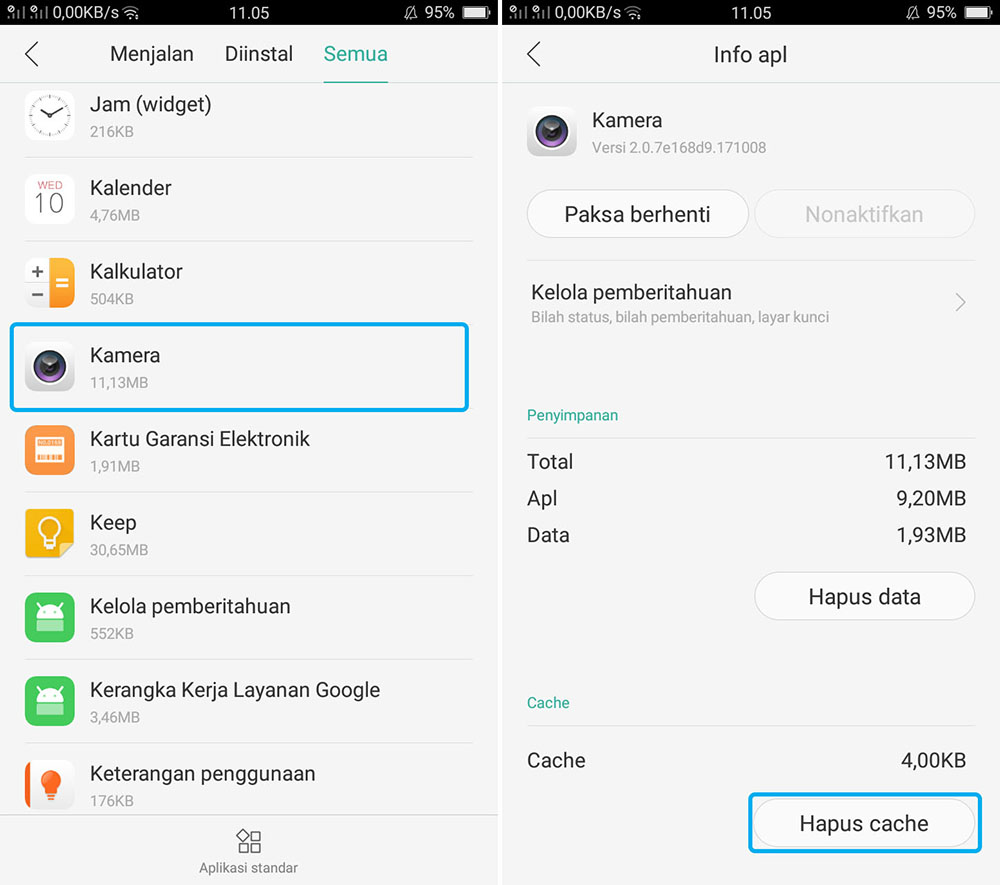
- Buka menu Pengaturan » Setelan Tambahan » Manajemen Aplikasi » Cari “Kamera” » Kemudian tap “Hapus Cache”.
Lihat Juga : 11 Cara Membersihkan Cache Android
#3. Hapus Data Kamera OPPO
Cara ini akan membuat aplikasi kamera kembali pada posisi default dan semua data yang melekat pada kamera akan terhapus semacam basis data, data login, akun, history, dan lainnya. Untuk lebih amannya, pindah semua foto pada folder kamera ke folder lain atau eksternal card.
Dan untuk menghapus data, berikut langkah – langkahnya.

- Buka menu Pengaturan » Setelan Tambahan » Manajemen Aplikasi » Cari “Kamera” » Kemudian tap “Paksa Berhenti” dan “Hapus Data”.
Lihat Juga : Cara Menghapus Data Aplikasi Android
#4. Nonaktifkan Kamera OPPO
Cara ini sangat sederhana dan mudah untuk anda lakukan. Tapi sayangnya, tidak semua tipe perangkat OPPO memiliki fitur yang satu ini.
Jika perangkat anda tidak tersedia, maka anda bisa abaikan saja metode ini. Dengan menonaktifkan dan mengaktifkan kembali aplikasi kamera maka akan membuat kamera lebih fresh dan maksimal saat digunakan.
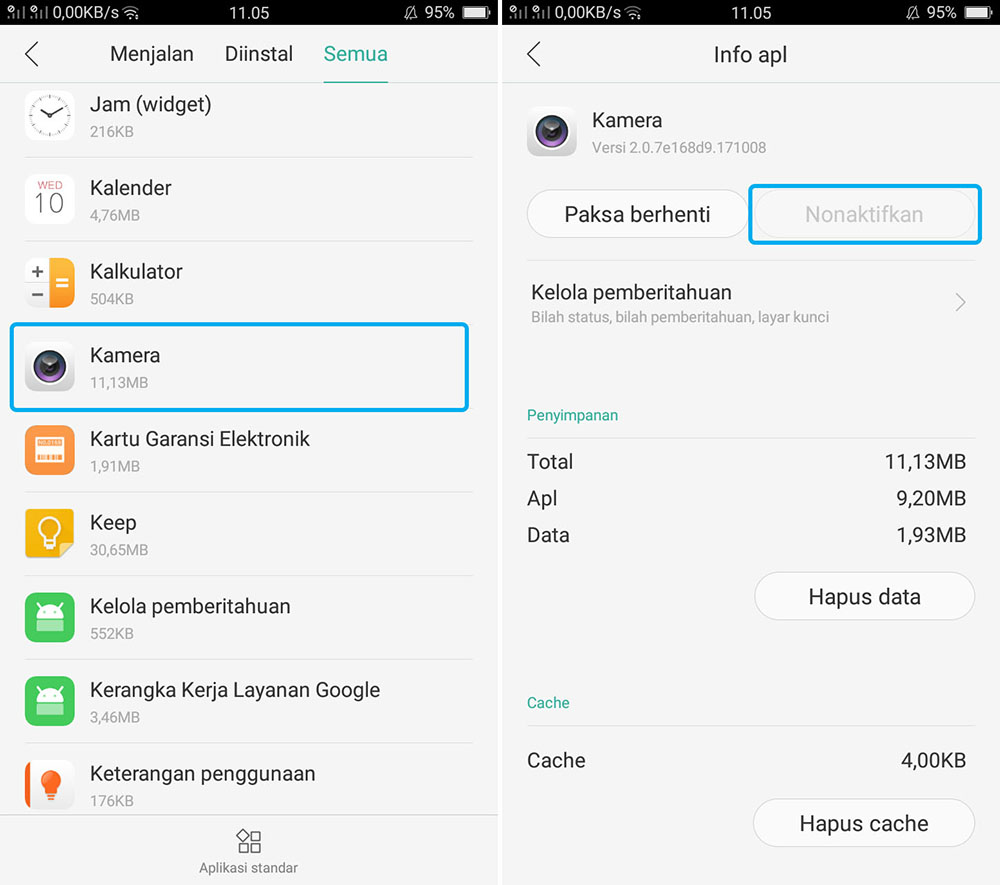
- Buka menu Pengaturan » Setelan Tambahan » Manajemen Aplikasi » Cari “Kamera” » Kemudian tap “Nonaktifkan” dan “Aktifkan”.
#5. Matikan HP, Cabut SIM Card, & SD Card
Dan untuk yang kelima, anda bisa mencoba untuk mematikan Smartphone OPPO anda, lepaskan SIM Card, SD Card, dan diamkan selama beberapa saat.
Cara ini anda lakukan agar Smartphone dapat istirahat sejenak dan dapat kembali normal setelah semua cara diatas telah anda lakukan. Kebanyakan smartphone OPPO sekarang hadir dengan baterai bertipe non-removable jadi tidak perlu untuk dilepas atau copot.
#6. Reset Smartphone OPPO
Apabila semua cara telah anda lakukan tetapi tidak ada hasilnya sama sekali, maka solusi terakhir yang bisa anda lakukan yakni dengan factory reset smartphone OPPO. Cara ini tentu akan mengembalikan semua aplikasi bawaan pada posisi awal atau pabrikan. Dan semua aplikasi yang terinstall, virus, cache, basis data, dan lainnya akan terhapus secara total.
Sebelum melakukan cara ini, pastikan anda melakukan backup pada semua data penting yang tersimpan di Internal anda.

- Buka Menu Pengaturan » Buat Cadangan & Setel Ulang » Kembalikan Ke Pengaturan Pabrik » Pilih “Reset Ulang Telepon”.
Lihat Juga : Cara Hard Reset HP OPPO
Akhir kata,
Dan itulah metode sederhana yang bisa anda lakukan dalam mengatasi pesan error “Maaf, Kamera telah berhenti” di HP OPPO yang anda miliki.
Apabila semua metode yang saya berikan tidak berhasil mengatasi masalah anda, kemungkinan kamera memang rusak dan perlu diganti. Anda bisa bawa ke Service Center untuk mendapatkan penanganan yang lebih baik dari para ahlinya.
Metode yang saya berikan dapat anda lakukan pada semua perangkat OPPO seperti OPPO A83, OPPO A57, OPPO A71, OPPO A37, OPPO A39, OPPO F7, OPPO F7 Plus, OPPO F5, OPPO F5 Youth, OPPO F3, OPPO F3 Plus, dan lainnya. Jika nantinya ada sedikit perbedaan, maka anda bisa menyesuaikannya.
Demikian ulasan singkat dari saya terkait masalah error pada kamera OPPO, semoga bisa membantu dan bermanfaat. Jika ada sesuatu yang ingin anda tanyakan atau sampaikan mengenai masalah pada HP OPPO, silahkan tulis melalui kolom komentar yang ada dibawah ini.
Terima kasih dan selamat mencoba!!
Masalah Kamera Android
- Mengatasi Kamera Tidak Terhubung
- Mengatasi Kamera Telah Berhenti di Xiaomi
- Mengatasi Kamera Failed di SAMSUNG
- Mengatasi Kamera Realme Bermasalah
Masalah HP OPPO
Discussion | 1 Comments
*Komentar Anda akan muncul setelah disetujui
-
Trimakasih banyak ya ,its work
-
Pengaturan atau setelan adalah bagian yang pastinya penting pada sebuah perangkat teknologi, khususnya Android. Dengan adanya…Update
-
Firefox merupakan salah satu peramban web yang cukup terkenal dikalangan pengguna Internet, baik pada Android, IOS,…Update
-
VIVO menjadi salah satu produsen smartphone yang cukup memiliki banyak peminat di Indonesia setelah OPPO. Yap,…Update








